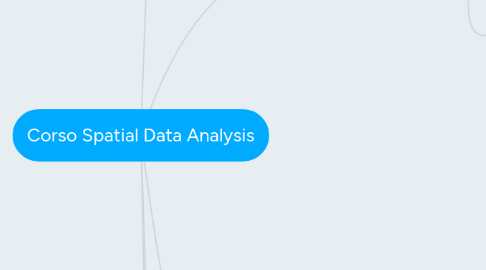
1. caricare i dati
1.1. aprire il twb
1.1.1. utilizzare i poligoni
1.2. aggiungere il file excel
1.3. correlare le tabelle - sql
1.3.1. introduzione a relazioni tra tabelle
1.3.1.1. 1-1
1.3.1.1.1. tabella unica
1.3.1.1.2. due tabelle
1.3.1.2. 1-M
1.3.1.2.1. tabelle
1.3.1.3. M-M
1.3.1.3.1. tabella
1.3.1.3.2. descrizione tabella
1.3.2. null
1.4. ricostruire il poligono
1.4.1. NUTS ID
1.4.2. Point ID
1.4.2.1. path
1.4.3. Subpoligon ID
1.4.4. Poligon ID
1.5. Aggiungere la misura
2. alcuni dati da processare
2.1. EUPolygons - NUTS
2.2. 1. Population on 1 January by age, sex and NUTS 2 region
2.3. 2. Fertility rates by age and NUTS 2 region
2.4. 3. Life expectancy by age, sex and NUTS 2 region
2.5. 4. Population aged 25-64 with lower secondary education attainment by sex and NUTS 2 regions
2.6. 5. Population aged 25-64 with upper secondary education attainment by sex and NUTS 2 regions
2.7. 6. Early leavers from education and training by sex and NUTS 2 regions
2.8. 7. Young people neither in employment nor in education and training by sex and NUTS 2 regions (NEET rates)
2.9. 8. Total R&D personnel and researchers by sectors of performance, sex and NUTS 2 regions
2.10. 9. HRST by category and NUTS 2 regions
2.11. 10. Employment in technology and knowledge-intensive sectors by NUTS 2 regions and sex (from 2008 onwards, NACE Rev. 2)
2.12. 11. Employment in technology and knowledge-intensive sectors by NUTS 2 regions and sex (1994-2008, NACE Rev. 1.1)
2.13. 12. Economically active population by sex, age and NUTS 2 regions (1 000)
2.14. 13. Employment by sex, age and NUTS 2 regions (1 000)
2.15. 14. Unemployment by sex, age and NUTS 2 regions (1 000)
2.16. 15. Long-term unemployment (12 months and more) by NUTS 2 regions (1 000; %)
2.17. Tutti
2.17.1. http://ec.europa.eu/eurostat/web/regions/data/database
3. perchè tableau
3.1. Big data, data anlysis e visualizzazione dei dati
3.1.1. foglio di calcolo
3.1.2. grafico
3.1.3. tipo di grafico
3.1.3.1. tipi di visualizzazioni in tableau
3.1.4. john snow
3.1.4.1. mappa del colera
3.1.5. hans rosling
3.1.5.1. http://www.gapminder.org/videos/200-years-that-changed-the-world-bbc/
3.1.5.2. offline
3.2. cosa è:
3.2.1. data visualization software
3.2.1.1. drag and drop
3.2.1.2. cruscotti
3.2.1.3. suggerimenti
3.2.1.4. gratuito
3.2.1.5. molto facile
3.2.1.6. integra cartografia
3.2.2. cruscotti (dashboards) dinamici
3.2.2.1. tempo
3.2.2.2. luogo
3.2.2.3. metriche
3.2.3. alternative
3.2.3.1. grafici eurostat
3.2.3.2. arcgis
3.2.3.3. qgis
3.2.3.4. many eyes
3.2.3.5. gapminder
3.2.3.6. cartodb
3.2.4. propri dati
3.2.4.1. differenza con grafici eurostat
3.2.4.2. integrare i propri o paesi extra ue
3.2.5. pubblicazione: tableau public
3.3. interfaccia
3.3.1. Schermata
3.3.1.1. 1. Lista delle sorgenti di dati
3.3.1.1.1. integrazione tra diversi tipi di dati
3.3.1.2. 2. Dimensioni e misure
3.3.1.3. 3. Show me card
3.3.1.3.1. visualizzazioni selezionate per i campi visualizzati
3.3.1.4. 4. The Columns and Rows shelves: controls grouping headers (Dimensions) and axes (Measures)
3.3.1.5. 5. Scheda (card) Marks: controlla visualizzazione del colore, dimensioni, etichette (label), suggerimenti (tooltip), forma
3.3.1.6. 6. Shelf dei Filtri: filtra la visualizzazione attraverso le Dimensioni or Misure
3.3.1.7. 8. The view: il pannello dove appaiono le visulizzazioni di dati
3.3.1.8. 7. Pages shelf: filters the visualization by stepping or animating based on a particular field
3.3.1.9. 9. Fogli (Sheets) e Cruscotti (Dashboard) tabs: show what has been created or create new Sheets or Dashboards
3.3.1.9.1. sheet
3.3.1.9.2. dashboard
3.3.1.10. 10. Tab di sessione: connect to data, show all tabs in a workbook, or see all workbooks for a user
3.4. tipo di analisi
3.4.1. show me
3.4.1.1. text tables
3.4.1.2. heat maps
3.4.1.3. highlight tables
3.4.1.4. symbol maps
3.4.1.5. filled maps
3.4.1.6. pie chart
3.4.1.7. horizontal bars
3.4.1.8. stacked bars
3.4.1.9. side-by-side bars
3.4.1.10. treemaps
3.4.1.11. circle views
3.4.1.12. side-by-side circles
3.4.1.13. lines (continuous)
3.4.1.14. lines (discrete)
3.4.1.15. dual lines
3.4.1.16. area charts (continuous)
3.4.1.17. area charts (discrete)
3.4.1.18. dual combinations
3.4.1.19. scatter plots
3.4.1.20. histogram
3.4.1.21. box-and-whisker plot
3.4.1.22. Gantt
3.4.1.23. bullet graphs
3.4.1.24. packed bubbles
3.5. formato dati
3.5.1. dimensioni
3.5.1.1. categorie
3.5.1.1.1. ruolo geografico
3.5.1.2. colonne
3.5.2. misure
3.5.2.1. calcoli
3.5.2.1.1. è possibile farci operazioni matematiche
3.5.2.2. righe
3.6. cartografia
3.6.1. integrata
3.6.1.1. esercitazione nuts 0
3.6.1.1.1. prendere la tabella "ripulita"
3.6.1.1.2. correggere i dati
3.6.1.1.3. visualizzazione suggerita
3.6.1.1.4. attribuire ruolo geografico
3.6.1.1.5. edit locations
3.6.1.2. esercitazione province
3.6.1.2.1. attribuire ruolo geografico
3.6.1.2.2. prendere tabella rifiuti
3.6.1.3. generazione automatica latitudine e longitudine per ruolo
3.6.1.4. ricerca province
3.6.1.5. etichettatura
3.6.1.5.1. include in tooltip
3.6.1.6. gruppi
3.6.1.7. set
3.6.1.8. filtro per valori
3.6.1.8.1. show quick filter
3.6.1.9. symbol map in contemporanea
3.6.2. integrabile
3.6.2.1. server wms
3.6.2.2. poligoni
4. dove prendere i dati
4.1. cartografia - poligoni da tableau public
4.2. dati statistici
4.2.1. eurostat
4.2.1.1. file di excel
4.2.2. istat
4.2.3. onu...
4.3. estrarre tabella dati
4.3.1. esercitazione
4.3.1.1. visualizzazione
4.3.1.1.1. Table Customization
4.3.1.1.2. variabili
4.3.1.2. download
4.3.1.2.1. Full extraction
4.3.1.2.2. Labels
4.3.2. applicare i filtri in tempo reale (tot)
4.3.2.1. ad es. prendere solo nuts 1
4.3.2.2. ad es. solo alcuni anni
4.3.2.2.1. selezione tutti/nessuno
4.3.2.2.2. update
5. ripulire i dati
5.1. intro
5.1.1. dati e metadati
5.1.1.1. dato 110
5.1.1.2. metadato: superficie calpestabile abitazione
5.1.2. tipi di dati
5.1.2.1. tabella
5.1.2.1.1. Una tabella è composta da colonne e righe. Ogni colonna rappresenta e contiene uno e un solo tipo di dato. Ogni riga rappresenta e contiene uno e un solo oggetto, definito univocamente dalla collezione di dati inseriti nelle varie colonne. Non possono esistere righe completamente vuote o più righe perfettamente identiche.
5.1.2.2. xls, csv, ods
5.1.2.3. xml, sql, shp, kml
5.1.3. controlli
5.1.3.1. 1. Controlla che la struttura dei dati sia corretta
5.1.3.1.1. Ogni colonna deve contenere valori dello stesso tipo. Se la colonna indica una data, in tutte le righe di quella colonna devono esserci solo date (o NULL). Se contiene nomi di persone, devono esserci solo quelli (o NULL). Nella colonna “Nato il” non può esserci un nome di persona, e nella colonna “Nome” non possono esserci date.
5.1.3.2. 2. Controlla che i dati siano scritti alla stessa maniera
5.1.3.2.1. Controlla che i dati siano scritti alla stessa maniera. Se una colonna contiene date, le date devono essere scritte con la stessa struttura (esempio: nella notazione italiana GG/MM/AAAA).Attenzione a quando si mescolano notazione italiana e anglosassone (MM/GG/AAAA): alcune date sono valide, ma sbagliate!
5.1.3.3. 3. Controlla che all’interno delle righe le parole siano scritte in maniera omogenea
5.1.3.3.1. Ad esempio nella colonna dei nomi è un errore scrivere in una riga “Italia” e nella riga successiva “ITALIA”: l’applicazione potrebbe capire che si tratta di cose differenti. È necessario scrivere “Italia” (oppure “ITALIA”) in entrambe le righe, e in tutte quelle dov’è presente il valore “Italia” sia in maiuscolo che in minuscolo.
5.1.3.4. 4. Controlla quale sistema di numerazione stai usando
5.1.3.4.1. Europeo o anglosassone? È importante perché esistono separatori diversi per indicare i decimali e le migliaia. Le migliaia – In Europa si scrive 1.000 (mille), mentre negli Stati Uniti e in Gran Bretagna si scrive 1,000. In questo caso in Europa indichiamo le migliaia con un punto, non con la virgola. I decimali – In Europa si scrive 1,5 (uno e mezzo), mentre negli Stati Uniti e in Gran Bretagna si scrive 1.5. In questo caso in Europa indichiamo i decimali con una virgola, non con il punto.
5.1.3.5. 5. Controlla le intestazioni
5.1.3.5.1. assicurati che siano sempre nella prima riga della tua tabella. Le intestazioni sono i “nomi” dei tuoi dati, che si trovano suddivisi in colonne. Ogni intestazione dà il nome alla colonna nella quale si trova: perché però il tutto funzioni, le intestazioni devono trovarsi nella prima riga della tua tabella (e solo lì, non devono ripetersi in mezzo alla tabella).
5.1.3.6. 6. Controlla le righe e le celle bianche / vuote
5.1.3.6.1. La tua tabella potrebbe averne, perché spesso i fogli di calcolo vengono usati in maniera impropria. Le righe vuote non devono esistere. Le celle vuote possono invece indicare valori mancanti, l’importante è essere coerenti (tutte le celle vuote indicano sempre valori mancanti). Attenzione a celle fintamente vuote: il carattere spazio c’è, anche se non si vede!
5.1.3.7. 7. Controlla le somme
5.1.3.7.1. se lavori su tabelle numeriche e le stai modificando, esportando o salvando in altri file. Le somme dei dati numerici dai vecchi ai nuovi file possono essere dei check molto utili per evidenziare degli errori
5.1.3.8. 8. Dati il più granulari e dettagliati possibile
5.1.3.8.1. Se si può, quindi, meglio suddividere le informazioni in più colonne possibile (per esempio se si hanno nomi completi, meglio dividerli in “nome” e “cognome”, se si hanno “codice fiscale” e “partita iva”, meglio prevedere due campi separati, ...).
5.1.4. altri strumenti
5.1.4.1. openrefine
5.2. esercitazione
5.2.1. cambiare il nome del foglio di calcolo con titolo
5.2.2. sostituire i : con "NULL"
5.2.2.1. Modifica
5.2.2.1.1. trova e sostituisci
5.2.3. eliminare le prime righe prima riga di intestazione
5.2.4. rinominare la colonna GEO > Id
5.2.5. rinominare la colonna GEO(L)/TIME > Distretto
5.2.6. ripulire le ultime righe (special value etc.)
